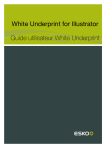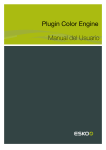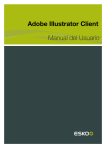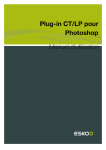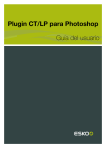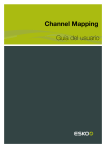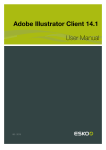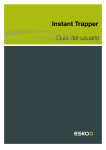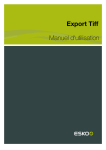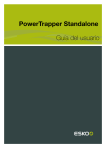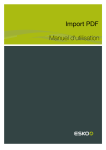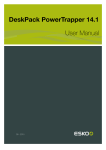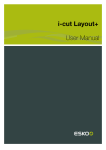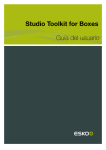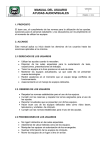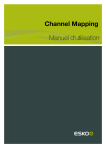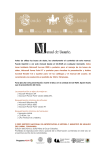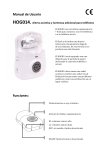Download White Underprint for Illustrator Guía del Usuario
Transcript
White Underprint for Illustrator Guía del Usuario White Underprint for Illustrator Contents 1. Aviso de copyright...................................................................................................................................................................... 3 2. Cojín de Blanco............................................................................................................................................................................5 3. Añadir y Eliminar Cojín de Blanco.......................................................................................................................................6 4. Parámetros de Cojín de Blanco............................................................................................................................................7 5. Tinta de Cojín de Blanco......................................................................................................................................................... 8 ii White Underprint for Illustrator 1. Aviso de copyright © Copyright 2012 Esko Software BVBA, Gante, Bélgica Todos los derechos reservados. El material, información e instrucciones de uso contenidas aquí son propiedad de Esko Software BVBA. El material, la información y las instrucciones se proporcionan TAL CUAL, sin garantía de ningún tipo. Este documento no concede ni amplía ninguna garantía. Además, Esko Software BVBA no garantiza ni hace ninguna representación con respecto al uso, o a los resultados del uso del software o de la información contenida en este documento. Esko Software BVBA no será responsable de ningún perjuicio directo ni indirecto, consecuente ni accidental que pueda surgir por el uso o por la incapacidad de utilización del software ni de la información aquí contenidos. La información contenida en la presente documentación está sujeta a cambio sin previo aviso. Pueden publicarse revisiones ocasionales, para informar de dichas modificaciones y / o adiciones. No se autoriza la reproducción parcial ni completa de este documento, ni su almacenado en ningún sistema de acceso a bases de datos o de almacenado, ni su publicación por ningún procedimiento electrónico, mecánico, impreso, fotocopiado, microfilmado, ni en otros posibles sistemas, sin la autorización previa por escrito de Esko Software BVBA. Este documento anula todas las versiones de fechas anteriores. ® PANTONE , PantoneLIVE y otras marcas comerciales Pantone, son propiedad de Pantone LLC. Las demás marcas comerciales o marcas comerciales registradas, pertenecen a sus respectivos propietarios. Pantone es una filial en propiedad completa de X-Rite, Incorporated. © Pantone LLC, 2012. Todos los derechos reservados. Este software se basa, en parte, en el trabajo de Independent JPEG Group. Partes de este software están protegidas por el copyright © 1996-2002 The FreeType Project (www.freetype.org). Todos los derechos reservados. Partes de este software están protegidas por el copyright 2006 Feeling Software, copyright 2005-2006 Autodesk Media Entertainment. Partes de este software están protegidas por el copyright ©1998-2003 Daniel Veillard. Todos los derechos reservados. Partes de este software están protegidas por el copyright ©1999-2006 The Botan Project. Todos los derechos reservados. Parte del software incrustado en este producto es propiedad de gSOAP. Las partes creadas por gSOAP están protegidas por el Copyright ©2001-2004 Robert A. van Engelen, Genivia inc. Todos los derechos reservados. Partes de este software están protegidas por el copyright ©1998-2008 The OpenSSL Project y ©1995-1998 Eric Young ([email protected]). Todos los derechos reservados. Este producto incluye software desarrollado por Apache Software Foundation (http:// www.apache.org/). Adobe, el logotipo de Adobe, Acrobat, el logotipo de Acrobat, Adobe Creative Suite, Illustrator, InDesign, PDF, Photoshop, PostScript, XMP y el logotipo Powered by XMP, son marcas registradas o marcas comerciales de Adobe Systems Incorporated en los Estados Unidos de América y/o en otros países. Microsoft y el logotipo de Microsoft son marcas comerciales registradas de Microsoft Corporation en EE.UU. y otros países. 3 1 1 White Underprint for Illustrator SolidWorks es una marca comercial registrada de SolidWorks Corporation. Partes de este software son propiedad de Spatial Corp. 1986 2003. Todos los derechos reservados. JDF y el logotipo JDF son marcas comerciales registradas de la CIP4 Organisation. Copyright 2001 The International Cooperation for the Integration of Processes in Prepress, Press and Postpress (CIP4). Todos los derechos reservados. El software Esko contiene el Algoritmo RSA Data Security, Inc. MD5 Message-Digest. Java y todos los logotipos y marcas comerciales basadas en Java, son marcas comerciales o marcas comerciales registradas propiedad de Sun Microsystems en EE.UU. y otros países. Algunas partes de este software utilizan la tecnología BestTM Color Technology (EFI). EFI y Bestcolor son marcas comerciales registradas por Electronics For Imaging GmbH en la U.S. Patent and Trademark Office. Incluye la biblioteca PowerNest cuyo copyright y licencia son propiedad de Alma, 2005 – 2007. El resto de nombres de productos son marcas comerciales o marcas comerciales registradas de sus respectivos propietarios. Toda correspondencia en referencia a esta publicación debe ser dirigida a: Esko Software BVBA Kortrijksesteenweg 1095 B – 9051 Gante [email protected] 4 White Underprint for Illustrator 2. Cojín de Blanco Cojín de Blanco le permite crear un fondo blanco debajo de los objetos seleccionados. Este fondo blanco puede ser necesario al imprimir sobre material transparente o metal. El plug-in Cojín de Blanco puede generar objetos de cojín blanco para todos los tipos de objetos Illustrator. Para abrir la paleta Cojín de Blanco, pulse Ventana > Esko > Cojín de Blanco. Aparece la paleta Cojín de Blanco. 5 2 3 White Underprint for Illustrator 3. Añadir y Eliminar Cojín de Blanco Los objetos Cojín de Blanco se crearán en una capa de nivel superior "Cojín de Blanco", y será colocada en sobreimpresión. Se creará una nueva capa Cojín de Blanco: • Si se usa una tinta diferente para Cojín de Blanco • Si la capa Cojín de Blanco aún no existe, o si está bloqueada, oculta o ya no está en la posición superior de capa . 1. Pulse en Ventana > Esko > Cojín de Blanco para abrir la paleta Cojín de Blanco. 2. Seleccione uno o varios objetos en el documento Illustrator. 3. Defina los parámetros del Cojín de Blanco: vea Parámetros de Cojín de Blanco on page 7 4. En la paleta Cojín de Blanco: • Pulse Añadir para añadir Cojín de Blanco al original gráfico seleccionado: el plugin calculará la unión del original gráfico seleccionado y añadirá los trazos resultantes en la parte superior de la capa Cojín de Blanco • Pulse Sustraer para sustraer el original gráfico seleccionado de la capa Cojín de Blanco. El plugin calculará la unión del original gráfico seleccionado, y colocará los trazos resultantes en la parte superior de la capa Cojín de Blanco, en sobreimpresión, y con 0% de la tinta del Cojín de Blanco seleccionado. Note: Si desea que el Cojín de Blanco sea ligeramente más grande que los objetos originales, debe usar extender (crecer hacia fuera) al añadir a la capa Cojín de Blanco, y encoger (hacia dentro) al sustraer de la capa Cojín de Blanco. Si el Cojín de Blanco debe ser ligeramente más pequeño, debe proceder en sentido contrario. 6 White Underprint for Illustrator 4. Parámetros de Cojín de Blanco Para configurar Cojín de Blanco: 1. Seleccione Ventana > Esko > Cojín de Blanco para abrir la caja de diálogo Cojín de Blanco. 2. Defina el Desplazamiento: la distancia entre el borde de la capa Cojín de Blanco y el borde del objeto debajo del que se aplica Cojín de Blanco. Por defecto el desplazamiento está definido en Extender (crecer hacia fuera). También puede elegir Encoger (hacia dentro). 3. Defina el Límite de Ángulo como para el solapado. Límite de Ángulo determina si las esquinas agudas en los objetos, aparecen puntiagudas o biseladas. También puede seleccionar las opciones Bisel y Redondo. Note: La opción Límite de Ángulo está disponible solo cuando se usan esquinas en inglete. 4. Defina si Cojín de Blanco se debe generar solo sobre las partes visibles de los objetos seleccionados, definiendo la opción Solo Partes Visibles. 5. En la sección Gradientes, defina como tratar Gradientes. • Ninguno: Por defecto, los objetos con un relleno de gradiente se reforzarán con un 100% blanco lleno • Encoger por distancia: se añadirá un gradiente a la capa Cojín de Blanco. El gradiente se encogerá sobre la distancia introducida, y tendrá desde el % mínimo hasta 100 %. • Tope mínimo %: se añadirá un gradiente a la capa Cojín de Blanco. El gradiente seguirá la misma densidad que el original objeto, pero los valores inferiores al % mínimo cambiarán de hasta el valor mínimo. • Recortar a % mínimo: se añadirá un gradiente a la capa Cojín de Blanco. El gradiente seguirán la misma densidad como el original objeto, pero valores abajo el mínimo % Se recortará hasta 0%. 7 4 5 White Underprint for Illustrator 5. Tinta de Cojín de Blanco La Tinta utilizada para Cojín de Blanco se puede definir seleccionando Opciones desde el menú desplegable de la paleta Cojín de Blanco, e introduciendo el nombre de la Tinta a usar para Cojín de Blanco. Si la tinta definida aún no existe, se añadirá un nuevo color directo a las muestras, usando el nombre de la Tinta y la muestra de Color. Cuando se introduce el nombre de una muestra existente, esta Tinta será la utilizada para Cojín de Blanco. Note: Cojín de Blanco solo puede usar Colores Directos. Si se introduce el nombre de una muestra existente, y la muestra no es un color directo, se generará una advertencia: "Ya existe una muestra con este nombre pero no está definida como un Color Directo". En 1 documento pueden utilizarse varias tintas Cojín de Blanco. Después de aplicar Cojín de Blanco usando una primera tinta, basta con cambiar el nombre y la muestra de color de la tinta Cojín de Blanco en el diálogo Opciones. A partir de entonces, cualquier nuevo objeto Cojín de Blanco se generará usando la nueva tinta Cojín de Blanco. Note: Para evitar cambios en los objetos Cojín de Blanco existentes, asegúrese de no tener activada ninguna selección mientras cambia la tinta Cojín de Blanco. Si desea modificar los valores de color de la tinta Cojín de Blanco existente, por favor, hágalo directamente en la librería de las muestras. 8